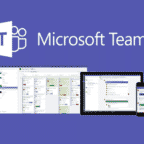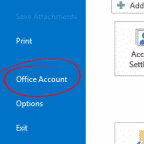Имейл клиентите на IncrediMail и Thunderbird използват различните формати за съхраняване на имейли. Трябва да използвате файловия формат, приет от двете приложения, за да извършите миграцията IncrediMail към Thunderbird. За съжаление IncrediMail не поддържа масовия износ на имейли и е необходимо да се използва специалният инструмент за преобразуване. IncrediMail към Outlook софтуер за пренос позволява да изнася IncrediMail имейли до отделни файлове на EML формат. Досиетата на EML формат могат да бъдат внасяни в Mozilla Thunderbird приложение, използвайки метод драг-н-капка. Това ще изисква ръчни работи, тъй като само износът на имейли може да бъде автоматизиран. Ето какво трябва да направите, за да извършите преобразуването IncrediMail към Thunderbird:
IncrediMail да Thunderbird – Извличане на EML файлове
Миграция на IncrediMail към Thunderbird, започвайки от имейлите на Thunderbird, които се експортират в отделни файлове с формат .EML.
- Изтеглете и инсталирайте софтуера за преобразуване IncrediMail в Thunderbird https://www.outlooktransfer.com/products/incredimail-to-outlook-transfer/
- Ако вече имате код за активиране, активирайте го с помощта на същия код за активиране, който вече имате с помощта на менюто Помощ > Активирате…
- Изберете папката източник, ако не е била открита от програмата (вижте помощната програма за подробности).
- Щракнете върху Scan Папка бутон, след това изберете меню Режим и активирайте Експорт в EML файлове опция.
- Щракнете върху Запази EML бутон и изберете празната папка на вашето локално устройство, за да ги запазите.
Импортирайте EML файлове, запазени от IncrediMail в Thunderbird
Сега е моментът да импортирате имейли от IncrediMail в Thunderbird, ето какво да направя…
- Изберете EML файлове (натиснете Ctrl + Пряк път, за да изберете всички)
- Щракнете с левия бутон на мишката до избраната група файлове и задръжте бутона на мишката
- Плъзнете избора в прозореца на имейл клиента, поставете ги в съответната папка и пуснете бутона на мишката.
Това ще изисква ръчната работа, но това е единственият известен метод. Можете обаче да проверите дали има налична добавка Thunderbird, която импортира файлове с имейли наведнъж.
Освен това може да искате да конвертирате контакти от IncrediMail в адресна книга на Thunderbird.
Експортирайте адресната книга IncrediMail в Thunderbird съвместим формат
- Стартирайте приложението IncrediMail.
- Кликнете върху менюто Файл и след това изберете Импортиране & Износ и кликнете Контакти.
- В появилото се Запази като диалогов прозорец за избор на папка, за да запишете IncrediMail контакти.
- Щракнете върху Запазване за да запишете Контакти файл в *.CSV формат.

Вашата адресна книга беше запазена във файл, ограничен със запетая (CSV формат). Сега можете да го импортирате в адресната книга на Thunderbird.
Импортиране на контакти IncrediMail на Thunderbird
Направете следното, за да импортирате контакти от * .csv файл в Thunderbird
- Тичам Мозила Тъндърбърд клиент за електронна поща.
- Щракнете върху Адресната книга елемент от менюто в горната част.
- Кликнете върху менюто Инструменти след това щракнете върху Импортиране… елемент от менюто.
- Щракнете върху Адресната книга опция, за да го изберете и щракнете върху Следваща бутон.
- На следващия екран на съветника за импортиране на адресната книга изберете Текстов файл (LDIF, .раздел, .CSV, .текст) и щракнете върху Следваща бутон.
- В полето за типа на файла (стойност по подразбиране LDIF) изберете разделени със запетая опция.
- Изберете CSV файла, запазен по-рано и щракнете Отворено бутон.
- Посочете кое поле на адресната книга съответства на полето с данни на CSV файла. Щракнете върху Предишен Следващ бутони за преминаване между CSV файлови полета и Преместване нагоре / преместване надолу бутони, за да изберете полетата в списъка.
- Щракнете върху ОК бутон. Импортирането ще започне.
- Щракнете върху завършек бутон, когато преобразуването на адресната книга ще бъде завършено.
Consider also:
- Converting emails from Thunderbird to Outlook
- Importing EML Files into Outlook
- Live Mail contacts to Outlook conversion
- Moving Contacts from IncrediMail to Outlook